Vous souhaitez jeter un coup d’œil rapide à tous vos e-mails non lus ? Si c’est le cas, Gmail vous propose plusieurs façons de le faire. Vous pouvez effectuer une recherche rapide pour retrouver les messages non lus ou faire en sorte que Gmail affiche d’abord tous vos messages non lus.
Sommaire
Rechercher tous les e-mails non lus à l’aide d’une recherche rapide
Dans Gmail, tant sur votre ordinateur de bureau que sur votre mobile, vous pouvez lancer une recherche rapide pour retrouver tous vos e-mails non lus.
Pour utiliser cette méthode, lancez d’abord Gmail sur votre ordinateur de bureau ou votre téléphone. Ensuite, appuyez sur la barre de recherche, saisissez les informations suivantes, puis appuyez sur Entrée ou sélectionnez Rechercher.
is:unread
Recherche d’e-mails non lus dans Gmail
Gmail répertorie tous vos e-mails non lus ou marqués comme non lus.
Accédez à tous les e-mails non lus dans Gmail.
Vous pouvez maintenant parcourir vos e-mails non lus et les lire, y répondre ou effectuer toute autre action que vous jugez appropriée.
Comment trouver les e-mails non lus dans Gmail ?
Faites en sorte que Gmail affiche d’abord tous vos messages non lus.
Sur votre ordinateur de bureau, vous pouvez faire en sorte que Gmail affiche tous vos e-mails non lus en haut de votre boîte de réception, suivis de vos autres e-mails.
Dans la version mobile de Gmail, vous pouvez ajouter un nouvel onglet qui affiche uniquement vos messages non lus. Voyons cela de plus près.
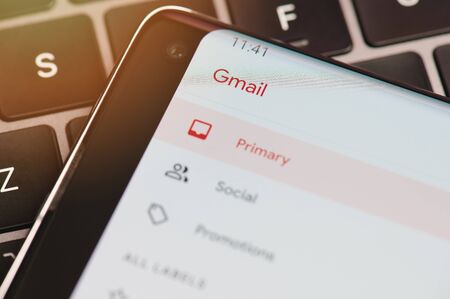
Affichez d’abord tous vos e-mails non lus sur le bureau
Sur votre bureau, ouvrez un navigateur Web et lancez Gmail. Ensuite, dans le coin supérieur droit du site, cliquez sur l’icône en forme d’engrenage et choisissez » Voir tous les paramètres « .
Paramètres de messagerie dans Gmail
Dans « Paramètres », dans la liste d’onglets en haut, sélectionnez « Boîte de réception ».
Dans l’onglet « Boîte de réception » développé, en haut, cliquez sur le menu déroulant « Type de boîte de réception » et choisissez « Non lu en premier ».
Paramètres du type de boîte de réception dans Gmail
Sous le menu déroulant, vous verrez une nouvelle section « Sections de la boîte de réception ». Ici, à côté de « Non lus », cliquez sur le menu déroulant et choisissez le nombre d’e-mails non lus que vous souhaitez que Gmail affiche sur une page.
Vous pouvez également cliquer sur le menu déroulant « Tout le reste » et choisir le nombre d’autres messages que vous souhaitez voir apparaître.
Apparition des e-mails non lus dans Gmail
Ensuite, enregistrez vos modifications en faisant défiler la page vers le bas et en choisissant « Enregistrer les modifications ».
Enregistrement des paramètres dans Gmail
Gmail vous ramène à votre boîte de réception, où vos e-mails non lus sont désormais affichés en haut de la page.
Courriels non lus dans Gmail

Ajouter un onglet « non lus » à votre boîte de réception mobile
Sur votre appareil mobile, lancez l’application Gmail. Puis, dans le coin supérieur gauche de l’application, appuyez sur les trois lignes horizontales.
Menu de l’application mobile Gmail
Faites défiler le menu qui s’affiche et choisissez « Paramètres ».
Paramètres dans l’application mobile Gmail
Dans « Paramètres », sélectionnez votre compte de messagerie, puis « Type de boîte de réception » sur Android. Sur iPhone, sélectionnez simplement « Type de boîte de réception ».
Paramètres du type de boîte de réception dans l’application mobile Gmail
Dans le menu « Type de boîte de réception », choisissez « Non lu en premier ».
Paramètre « Non lu en premier » dans l’application mobile Gmail
Dans le coin supérieur gauche de votre écran, appuyez sur l’icône de la flèche arrière pour accéder à votre boîte de réception. Ou, sur l’iPhone, appuyez sur « Terminé ».
Ensuite, ouvrez le menu hamburger de Gmail en appuyant sur les trois lignes horizontales dans le coin supérieur gauche.
Vous verrez apparaître un nouvel onglet intitulé « Non lu ». Appuyez sur cet onglet pour accéder à tous vos e-mails Gmail non lus.
Onglet « Non lus » dans l’application mobile Gmail
Voilà comment accéder rapidement aux e-mails qui attendent une réponse de votre part dans Gmail.
